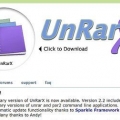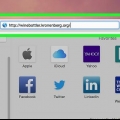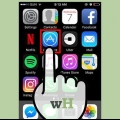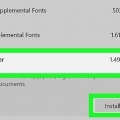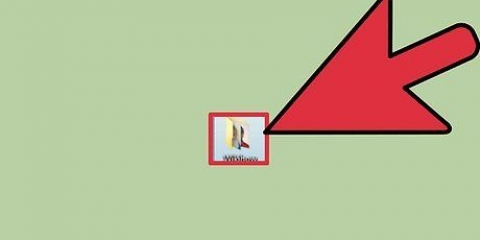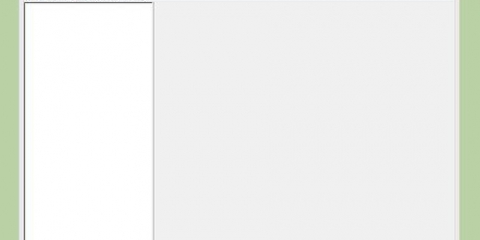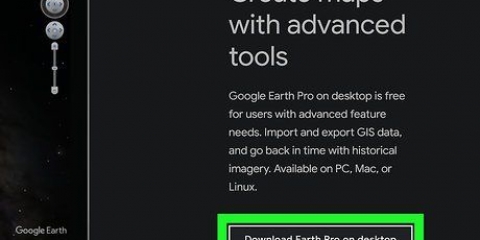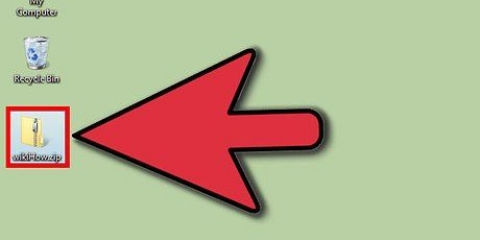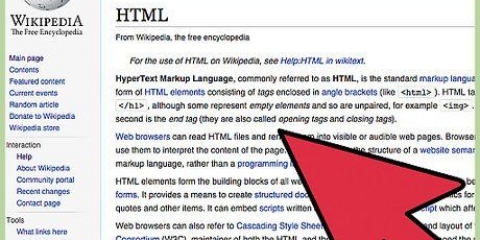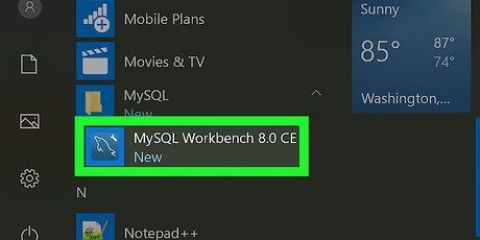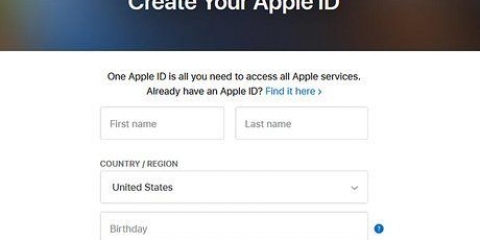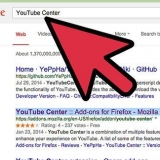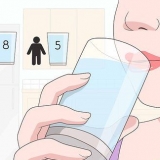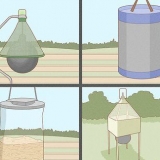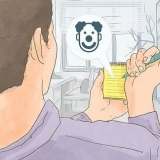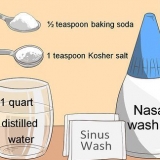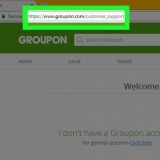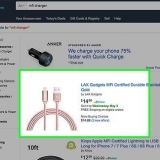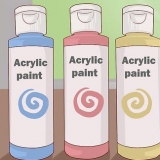Como abrir um arquivo dat no mac
Contente
Este artigo irá ensiná-lo a abrir arquivos DAT no Mac. Os arquivos DAT são usados por todos os tipos de programas para armazenar dados. Os dados que eles armazenam podem ser texto, imagens, vídeo ou dados binários. Como os arquivos DAT são tão versáteis, pode ser difícil determinar qual aplicativo os está usando. Você pode abrir arquivos DAT em um programa de processamento de texto como o TextEdit para tentar descobrir para qual programa o arquivo DAT se destina. O arquivo DAT mais comum que você pode encontrar é um anexo de email malformado. Esses arquivos geralmente contêm ``winmail.isso` ou `ATT0001`.Que`.
Degraus
Método 1 de 2: Com TextEdit

1. Clique com o botão direito do mouse no arquivo DAT. Clicar com o botão direito do mouse em um arquivo exibe um menu pop-up para esse arquivo.
- Se estiver usando um Apple Magic Mouse ou um Macbook com trackpad, clique com o botão direito do mouse clicando no trackpad ou no Magic Mouse com dois dedos.

2. Mova o mouse sobreAbrir com…. Isso abrirá uma lista de aplicativos que podem abrir o arquivo.

3. Clique emEdição de texto.TextEdit pode ler a maioria dos arquivos de texto em seu computador. Você pode ler o texto para determinar em qual programa o arquivo DAT foi usado. Se o TextEdit não puder abrir o arquivo DAT, provavelmente não é um arquivo de texto. Alguns arquivos DAT estão bloqueados e não podem ser manipulados.

4. Encontre o texto que menciona o programa ao qual pode estar associado. Os arquivos DAT não têm estrutura ou layout fixo e geralmente consistem em linhas de código ou instruções destinadas a um programa específico. Se você vir um software listado em algum lugar, é provável que o arquivo DAT tenha sido destinado ao uso nesse programa. Tente abrir o arquivo DAT com o programa listado.
Método 2 de 2: Um Winmail.dat- ou ATT0001.abrir arquivo dat

1. Abra o e-mail com um anexo. winmail.dat- e ATT0001.dat geralmente são anexos de e-mail malformados de clientes de e-mail da Microsoft, como o Outlook.

2. Clique ao lado do anexo em
. Isso abrirá um menu suspenso com algumas opções para o anexo.
3. Clique emSalvar como. Isso removerá o anexo do e-mail e o salvará em seu computador.

4. Vamos parahttp://www.winmaildat.com em um navegador de internet. Você pode usar qualquer navegador de internet para isso. O aplicativo Safari tem um ícone azul que lembra uma bússola.

5. Clique emEscolher arquivo. Este é o botão ao lado de "Fazer upload de um arquivo" na página winmaildat.com. Isso abrirá uma janela do navegador de arquivos que você pode usar para navegar pelos arquivos e pastas no seu Mac e selecionar um arquivo.

6. Selecione o "winmail".dat` ou `ATT0001`.arquivo dat`. Use o navegador de arquivos para navegar até o local onde você salvou o `winmail`.dat` ou `ATT0001`.dat` do seu cliente de e-mail e clique nele para selecioná-lo.

7. Clique emSelecionar. Isso fará o upload do arquivo para winmaildat.com.

8. Clique emComeçar. Este é o botão azul na página winmaildat.com. A página iniciará o procedimento para extrair os dados do arquivo. Este procedimento levará alguns minutos.

9. Baixe os dados na página de resultados. Os arquivos extraídos são armazenados no site por 30 minutos. Se a página de resultados estiver em branco, nenhum arquivo poderá ser extraído.
Artigos sobre o tópico "Como abrir um arquivo dat no mac"
Оцените, пожалуйста статью
Popular